Windows 10で欠落しているデフォルトの電源プランを復元する方法

このガイドでは、Windows 10でデフォルトの電源プラン(バランス、高パフォーマンス、省電力)を復元する方法を詳しく解説します。

Windows 11 は6 月に正式にリリースされ、これまでに多くのユーザーがテスト バージョンを通じてこの新しいオペレーティング システムを体験しました。もちろん、Windows 11 テスト版は完璧ではなく、多くの潜在的な問題を抱えています。
それらの問題の 1 つは、.NET Framework 3.5 を必要とするソフトウェアを使用するときに、.NET Framework 3.5 をインストールできないことです。
この記事では、LuckyTemplates を使用して、Windows 11 に .NET Framework 3.5 をインストールする最も簡単な方法を説明します。手順は次のとおりです。
ステップ 1 :以下のリンクをクリックして、.NET Framework 3.5 for Windows 11ファイルをダウンロードします。
ダウンロード後、ファイルを画面(デスクトップ)にコピーしておくと便利です。
ステップ 2 : ツールを使用してファイルを解凍します。 「 NET Framework for Windows 11\」に抽出を選択します
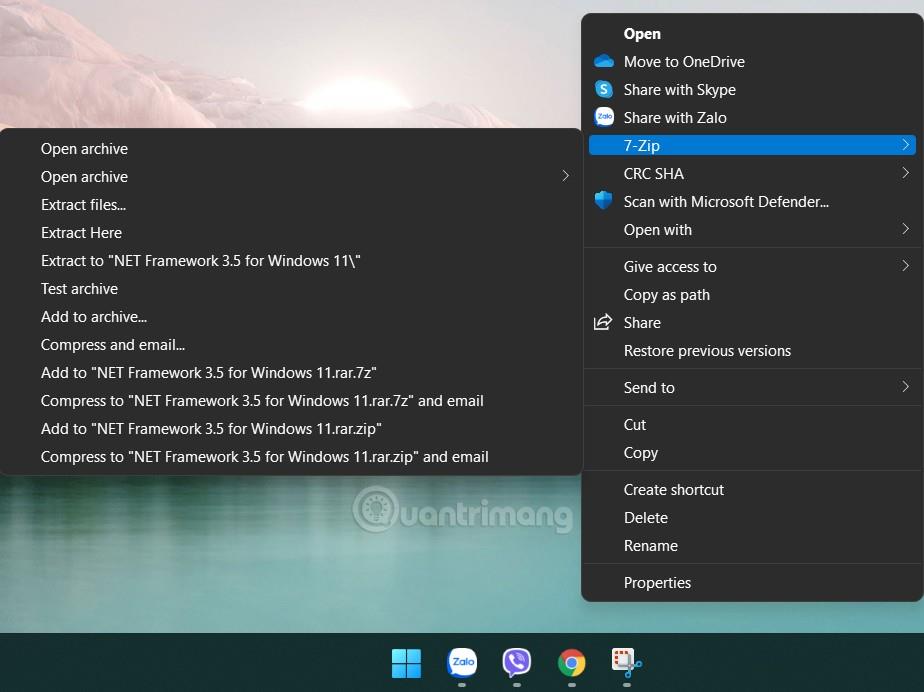
ステップ 3 : [スタート]ボタンを右クリックし、デバイスのディスプレイに応じて[Windows ターミナル (管理者)]または[Windows PowerShell (管理者)]を選択します。 Windows ターミナル ウィンドウは次のように表示されます。
ステップ 4: 次のコマンドをコピーして Windows ターミナルに貼り付けます。
Dism.exe /online /enable-feature /featurename:NetFX3 /source:C:\ /LimitAccessステップ 5: Enter キーを押して、システムが自動的にインストールされるまで待ちます。
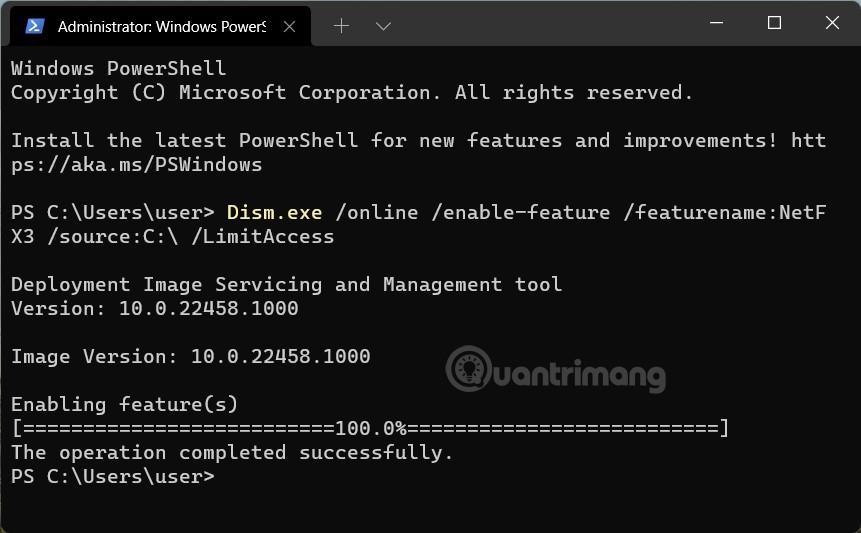
「操作は正常に完了しました」というメッセージが表示された場合は、.NET Framework 3.5 がコンピューターに正常にインストールされたことを意味します。
注: 正常にインストールできないエラー (エラー コード0x800f081f ) が発生した場合は、 NET Framework for Windows 11\フォルダー内のファイルmicrosoft-windows-netfx3-ondemand-package.cabをドライブ C にコピーし、同じ手順を繰り返す必要があります。操作は手順3から。
そこで、LuckyTemplates は、Windows 11 コンピューターに .NET Framework 3.5 を正常にインストールする方法を示しました。コンピューターにインストールされている .NET Framework のバージョンを確認するには、次の手順に従ってください。
幸運を!
このガイドでは、Windows 10でデフォルトの電源プラン(バランス、高パフォーマンス、省電力)を復元する方法を詳しく解説します。
仮想化を有効にするには、まず BIOS に移動し、BIOS 設定内から仮想化を有効にする必要があります。仮想化を使用することで、BlueStacks 5 のパフォーマンスが大幅に向上します。
WiFi 接続に接続するときにドライバーが切断されるエラーを修正する方法を解説します。
DIR コマンドは、特定のフォルダーに含まれるすべてのファイルとサブフォルダーを一覧表示する強力なコマンド プロンプト コマンドです。 Windows での DIR コマンドの使用方法を詳しく見てみましょう。
ソフトウェアなしで Windows 10 アプリをバックアップし、データを保護する方法を説明します。
Windows のローカル グループ ポリシー エディターを使用して、通知履歴の削除やアカウントロックの設定を行う方法を説明します。
重要なリソースを簡単に監視及び管理できる<strong>IP監視</strong>ソフトウェアがあります。これらのツールは、ネットワーク、インターフェイス、アプリケーションのトラフィックをシームレスに確認、分析、管理します。
AxCrypt は、データの暗号化に特化した優れたソフトウェアであり、特にデータ セキュリティに優れています。
システムフォントのサイズを変更する方法は、Windows 10のユーザーにとって非常に便利です。
最近、Windows 10にアップデートした後、機内モードをオフにできない問題について多くのユーザーから苦情が寄せられています。この記事では、Windows 10で機内モードをオフにできない問題を解決する方法を説明します。








